Tạo sự kiện
Nếu có quyền ghi vào Lịch Google của người tổ chức, bạn có thể thêm một sự kiện bằng cách sử dụng phương thức Events: insert.
Phương thức này thêm sự kiện trực tiếp vào lịch của người tổ chức, độc lập với chế độ cài đặt của họ để thêm lời mời.
Thêm người tham dự
Với phương thức này, bạn cũng có thể thêm người tham dự vào cùng một sự kiện bằng cách thêm địa chỉ email của họ vào thuộc tính attendees của sự kiện. Mọi thay đổi trong tương lai mà người tổ chức thực hiện đối với sự kiện sẽ được truyền đến người tham dự.
Người tham dự nhận được lời mời từ địa chỉ email của người tổ chức. Người dùng Lịch Google sẽ nhận được lời mời trong email và/hoặc trong lịch, tuỳ thuộc vào chế độ cài đặt Sự kiện trong phần cài đặt Lịch Google:
- Nếu người dùng có chế độ cài đặt
From everyone, sự kiện sẽ được thêm trực tiếp vào lịch của họ - Nếu người đó có chế độ cài đặt
Only if the sender is known, sự kiện sẽ được thêm trực tiếp vào lịch của họ nếu họ từng tương tác với người tổ chức, nếu người tổ chức thuộc cùng một tổ chức hoặc nếu người tổ chức có trong danh bạ Google của họ. Nếu không biết người tổ chức, họ có thể nhấp vào Thêm vào lịch hoặc trả lời lời mời bằng cách nhấp vào Có hoặc Có thể trong email mời. Sau đó, sự kiện sẽ được thêm vào lịch của họ. - Nếu người dùng có chế độ cài đặt
When I respond in email, thì tất cả lời mời sẽ không được thêm vào lịch của họ cho đến khi người dùng trả lời lời mời bằng cách nhấp vào Có, Có thể hoặc Không trong email mời.
Để biết thêm thông tin về cách thêm lời mời vào Lịch Google, hãy xem bài viết Quản lý lời mời trong Lịch.
Hiển thị sự kiện ngay trong lịch của người tham dự
Để hiển thị một sự kiện ngay trong lịch của người tham dự trên Lịch Google cho mọi chế độ cài đặt mà người tham dự có thể có, bạn có thể đặt trạng thái trả lời lời mời của người tham dự hoặc nhập trực tiếp bản sao của sự kiện vào lịch của người tham dự. Đối với cả hai phương thức, bạn cần có quyền ghi vào lịch của người tham dự. Nếu không, hãy cân nhắc thêm người tổ chức vào danh bạ của người tham dự. Thao tác này có thể yêu cầu quyền ghi vào danh bạ của người tham dự.
Đặt trạng thái RSVP của người tham dự
Để đặt trạng thái trả lời của một người tham dự cho một sự kiện, hãy làm theo các bước sau:
- Tạo sự kiện trong lịch của người tổ chức trên Lịch Google và thêm người tham dự (xem ở trên).
- Sử dụng phương thức
Events: updateđể đặt trạng thái RSVP của người tham dự thànhacceptedhoặctentative. Bạn phải có quyền ghi vào lịch của người tham dự. Có thể sẽ có độ trễ nhỏ trước khi sự kiện xuất hiện trên lịch của người tham dự. Tìm hiểu thêm về cách sử dụng phương thứcEvents: update.
Phương thức này sẽ thêm sự kiện vào lịch của người tham dự, nhưng người tham dự có thể vẫn thấy biểu ngữ trong email cho biết lời mời được gửi từ một địa chỉ mà họ chưa biết trước đó.
Nhập bản sao của sự kiện ngay trong lịch của người tham dự
Để nhập bản sao của một sự kiện vào lịch của người tham dự, hãy làm theo các bước sau:
- Nếu bạn có quyền ghi vào Lịch Google của người tổ chức, hãy nhập bản sao của sự kiện bằng phương thức
Events: import. - Nhập một bản sao khác của cùng một sự kiện trong lịch của người tham dự bằng
Events: import. Bạn phải có quyền ghi vào lịch của người tham dự. Sử dụng cùng một mã sự kiện (iCalUID) cho bản sao của người tổ chức và người tham dự, đồng thời nhớ chỉ định người tổ chức trong bản sao của người tham dự.
Với phương thức này, người tham dự có thể xem sự kiện trong lịch của họ nhưng không nhận được email mời từ Lịch Google.
Thêm người tổ chức vào danh bạ của người tham dự
Nếu không có thông tin xác thực của người tham dự, bạn có thể hướng dẫn người tham dự hoặc tổ chức của họ thêm địa chỉ email của người tổ chức vào danh bạ Google của họ trước để sự kiện xuất hiện ngay trong lịch của họ. Có thể mất một chút thời gian để người liên hệ mới tạo có hiệu lực.
- Yêu cầu người dùng Lịch Google thêm người tổ chức vào danh bạ trên Google.
- Nếu người tham dự thuộc một tổ chức, bạn có thể yêu cầu quản trị viên của tổ chức thêm địa chỉ email vào danh bạ của người dùng theo phương thức lập trình. Yêu cầu quản trị viên bật tính năng uỷ quyền trên toàn miền, mạo danh người dùng và sử dụng phương thức
People: createContactđể tạo danh bạ cho từng người dùng, nhằm đảm bảo rằng các lời mời trong tương lai từ những địa chỉ email này sẽ tự động xuất hiện trong lịch của người dùng. - Nếu có quyền truy cập vào danh bạ của người tham dự, bạn cũng có thể thêm địa chỉ email của người tổ chức vào danh bạ của người tham dự bằng phương thức
People: createContact.
Mời người dùng từ địa chỉ email
Nếu bạn không có quyền ghi vào Lịch Google của người tổ chức hoặc nếu bạn không muốn tiết lộ địa chỉ email của người tổ chức, hãy sử dụng giao thức iCalendar (RFC-5545) để mời người dùng bằng email thông qua tệp .ICS.
Nếu người tham dự là người dùng Lịch Google có chế độ cài đặt Only if the sender
is known và trước đây họ chưa tương tác hoặc ghi lại địa chỉ là địa chỉ họ biết, thì lời mời sẽ không được thêm vào lịch của họ cho đến khi họ nhấp vào Thêm vào lịch hoặc họ xác nhận tham dự sự kiện.
Cung cấp đường liên kết để người dùng thêm sự kiện
Ngoài ra, nếu muốn giúp người dùng Lịch Google dễ dàng thêm một sự kiện một lần mà không cần cập nhật sự kiện đó, bạn có thể cung cấp một đường liên kết đến một sự kiện được điền sẵn để người dùng tự thêm. Phương thức này tạo một sự kiện riêng biệt trên lịch của người dùng. Bạn không thể cập nhật sự kiện này trừ phi bạn có quyền truy cập vào lịch của người dùng.
Sử dụng mẫu đường liên kết sau:
https://calendar.google.com/calendar/r/eventedit?action=TEMPLATE&dates=20230325T224500Z%2F20230326T001500Z&stz=Europe/Brussels&etz=Europe/Brussels&details=EVENT_DESCRIPTION_HERE&location=EVENT_LOCATION_HERE&text=EVENT_TITLE_HERE
bằng cách cập nhật những thông tin sau:
- Ngày và giờ bắt đầu và kết thúc: Sử dụng định dạng ISO 8601. Trong ví dụ trên, hãy thay thế
20230325T224500Zvà20230326T001500Z. - Múi giờ bắt đầu và kết thúc: Định dạng dưới dạng tên Cơ sở dữ liệu múi giờ IANA.
Đặt múi giờ vào các trường
stzvàetz. - Mô tả sự kiện: Phải được mã hoá URL.
- Vị trí sự kiện: Phải được mã hoá URL.
- Tiêu đề sự kiện: Phải được mã hoá thành URL.
Ví dụ:
Hãy xem xét ví dụ về việc xây dựng dịch vụ đặt lịch hẹn để giúp người dùng đặt lịch hẹn với một doanh nghiệp. Khi người dùng đặt lịch hẹn, bạn muốn dịch vụ của mình thêm một sự kiện vào Lịch Google của người đặt lịch hẹn và của doanh nghiệp.
Để mang đến trải nghiệm tốt nhất cho người dùng, bạn nên đề xuất doanh nghiệp cấp quyền ghi vào lịch của họ để bạn có thể trực tiếp thêm sự kiện vào lịch của doanh nghiệp (Tạo sự kiện) và mời người đặt lịch đến sự kiện đó (Thêm người tham dự). Để đảm bảo người đặt chỗ thấy sự kiện trong lịch và nhận được thông báo nhắc, hãy thông báo cho họ kiểm tra email và hồi đáp Có cho sự kiện ngay sau khi đặt chỗ. Sau khi hồi đáp tham dự sự kiện, họ sẽ nhận được thông báo về sự kiện từ Lịch Google theo chế độ cài đặt thông báo của họ.
Nếu bạn muốn thêm sự kiện trực tiếp vào lịch của người đặt phòng, hãy thông báo cho người đặt phòng thêm địa chỉ email mà họ sẽ nhận được lời mời vào danh bạ. Ngoài ra, bạn có thể yêu cầu người đặt phòng cấp quyền ghi vào lịch của họ để thay mặt họ trả lời lời mời tham dự theo phương thức lập trình (Đặt trạng thái trả lời lời mời của người tham dự) và gửi cho họ thông báo qua email về lượt đặt phòng đã xác nhận.
Nếu doanh nghiệp không muốn tiết lộ địa chỉ email của họ, hãy sử dụng địa chỉ email dành riêng cho người dùng để gửi sự kiện đến người đặt phòng bằng email (Mời người dùng từ địa chỉ email).
Truyền sự kiện
Sơ đồ sau đây giải thích về tính linh động. Trước tiên, Jack tạo một sự kiện trên
lịch chính của mình (và do đó sở hữu bản sao của người tổ chức). Sau đó, anh mời
lịch phụ của nhóm học Cello và Susan, người có chế độ cài đặt sự kiện
Only if the sender is known. Bản sao của người tham dự được tạo trên lịch phụ của nhóm Bài học Cello và trên lịch của Susan nếu cô ấy biết Jack, nếu không thì khi cô ấy trả lời lời mời hoặc cho biết cô ấy biết Jack. Khi Susan trả lời, thay đổi về lời mời tham dự sẽ được truyền trở lại người tổ chức, cập nhật bản sao của người tổ chức bằng nội dung trả lời của Susan. Sau đó, những thay đổi này được áp dụng cho bản sao sự kiện của người tổ chức và được truyền đến những người tham dự khác.
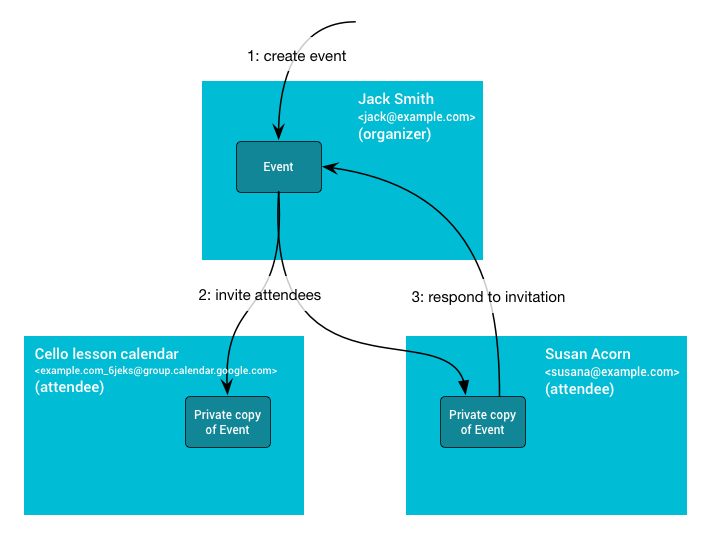
Thuộc tính sự kiện dùng chung
Lịch tạo sự kiện là lịch của người tổ chức. Lịch này sở hữu thông tin sự kiện được chia sẻ, bao gồm mã nhận dạng, thời gian bắt đầu và kết thúc, nội dung tóm tắt và nội dung mô tả. Khi thông tin này được cập nhật trên lịch của người tổ chức, các thay đổi sẽ được truyền đến các bản sao của người tham dự.
Thuộc tính sự kiện riêng tư
Không phải tất cả thông tin đều được chia sẻ giữa tất cả các bản sao sự kiện. Một số thuộc tính là thuộc tính riêng tư, chẳng hạn như lời nhắc, colorId, độ trong suốt hoặc thuộc tính extendedProperties.private. Các thuộc tính này do chế độ cài đặt của người tham dự kiểm soát chứ không phải do lịch của người tổ chức.
Người tham dự cũng có thể thay đổi các thuộc tính dùng chung của sự kiện. Tuy nhiên, những thay đổi này chỉ được phản ánh trên bản sao của họ và có thể bị mất nếu người tổ chức thực hiện thay đổi.
Thay đổi duy nhất về sự kiện được truyền từ người tham dự trở lại người tổ chức là trạng thái phản hồi của người tham dự, được lưu trữ trong thuộc tính attendees[].responseStatus.
